win10自带商城在哪里 Windows 10打开微软商店的方法
在Windows 10操作系统中,微软商店是一个非常方便的应用程序,用户可以在其中下载各种应用、游戏、音乐和电影,想要打开微软商店非常简单,只需要点击任务栏中的Microsoft Store图标即可。也可以在开始菜单中找到微软商店的快捷方式,点击即可进入商店界面。无论是购买应用还是浏览最新推荐,微软商店都能满足用户的需求,为用户提供便捷的下载和更新服务。
具体步骤:
1.从"开始"菜单打开微软商店
单击"开始"按钮。你可以从"开始"菜单的左侧列表中打开 Microsoft Store 应用。
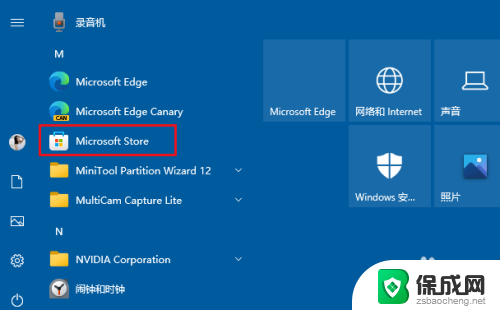
2.使用搜索打开微软商店
在 Windows 10 任务栏上的搜索框中键入"微软商店",你可以从搜索结果中点击Microsoft Store。
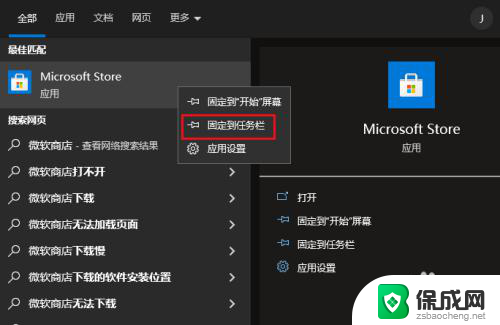
3.从命令提示符打开微软商店
另一种类似的方法是打开命令提示符,运行命令"start ms-windows-store:",然后按Enter键。
或者,您可以打开 PowerShell,键入相同的命令,然后按 Enter。
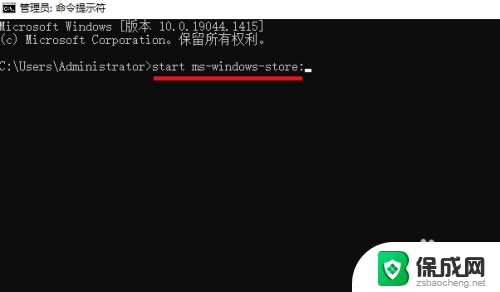
4.将微软商店固定到Windows 10任务栏
启动 Microsoft Store 应用后,右键单击任务栏中的程序图标。然后从上下文菜单中选择"固定到任务栏"选项,然后在任务栏内启动。
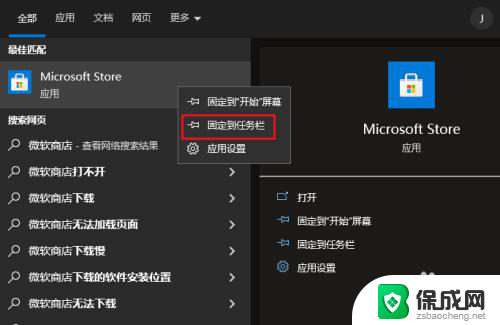
以上就是win10自带商城在哪里的全部内容,有需要的用户就可以根据小编的步骤进行操作了,希望能够对大家有所帮助。
win10自带商城在哪里 Windows 10打开微软商店的方法相关教程
-
 win10微软商店不见了 win10自带的应用商店不见了怎么办
win10微软商店不见了 win10自带的应用商店不见了怎么办2023-09-23
-
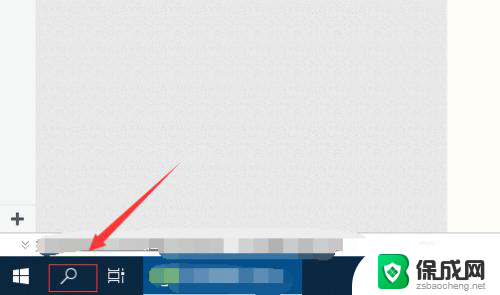 微软商城怎么卸载 win10系统如何删除微软应用商店
微软商城怎么卸载 win10系统如何删除微软应用商店2025-04-10
-
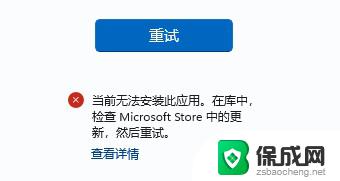 win10微软商店我们这边出了错 微软商店出错解决方法
win10微软商店我们这边出了错 微软商店出错解决方法2024-09-23
-
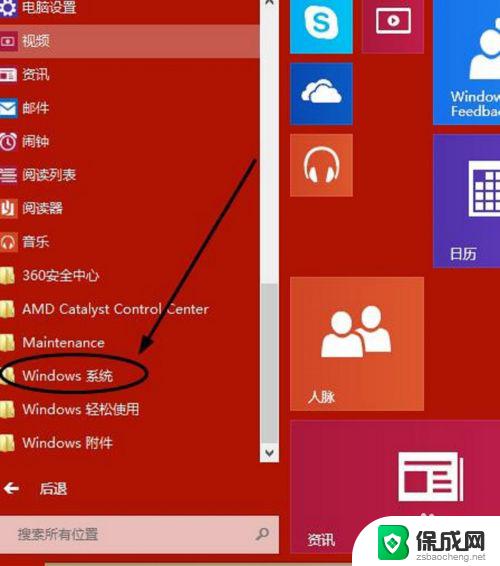 windows10自带杀毒软件在哪里 win10自带杀毒软件打开方法
windows10自带杀毒软件在哪里 win10自带杀毒软件打开方法2023-09-25
-
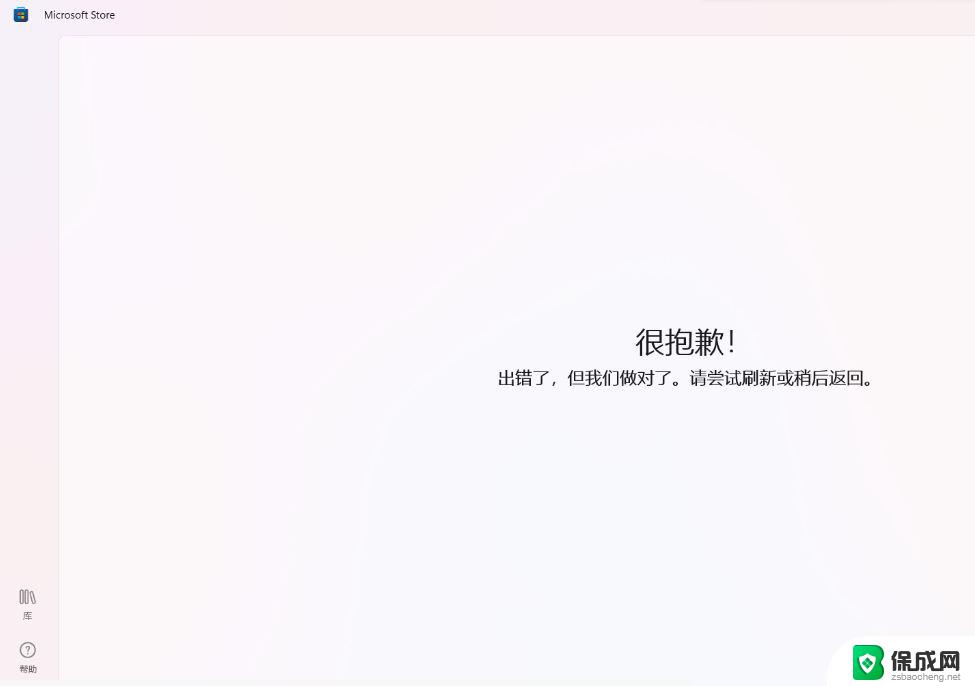 windows商店出现错误 win10微软商店显示出错怎么办
windows商店出现错误 win10微软商店显示出错怎么办2024-11-07
-
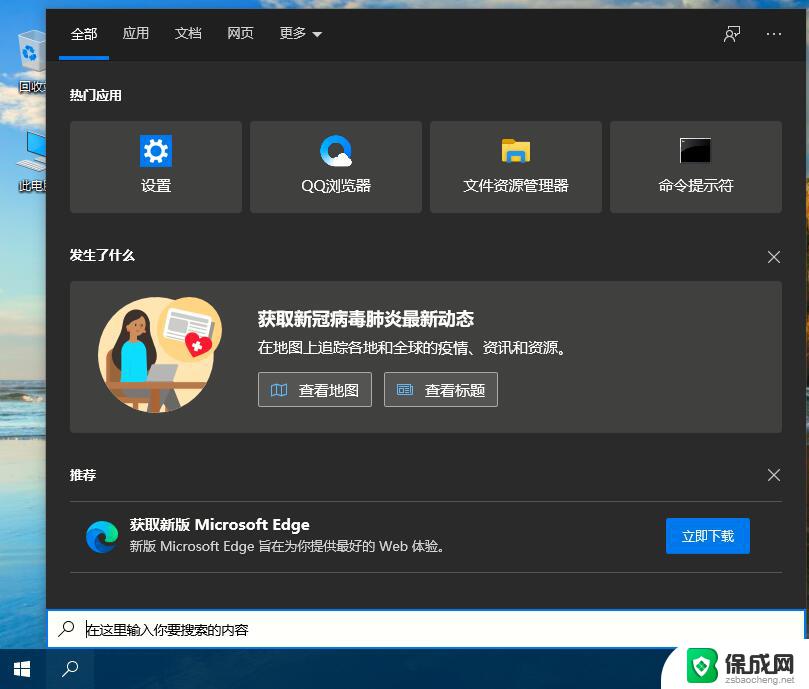 windows10没有商店怎么办 Win10应用商店闪退怎么办
windows10没有商店怎么办 Win10应用商店闪退怎么办2024-03-10
- 为什么win10系统里的应用商店打不开 WIN10应用商店闪退怎么办
- 电脑自带下载软件 Win10电脑应用商店位置
- win10自带软键盘在哪 Win10系统打开虚拟软键盘的方法
- win10打开软件跳microsoft 如何阻止Win10打开程序后自动跳转应用商店
- w10如何关闭杀毒 Windows10系统如何关闭自带杀毒软件
- 怎样查看windows激活状态 win10系统激活状态查看步骤
- win10鼠标单击变双击了 win10系统鼠标单击变双击原因
- window10驱动更新 笔记本电脑怎么查看和更新驱动
- 如何看windows是否激活 如何确认Win10是否已激活
- win10 打印图片 Windows 10 照片打印技巧
win10系统教程推荐
- 1 怎样查看windows激活状态 win10系统激活状态查看步骤
- 2 如何看windows是否激活 如何确认Win10是否已激活
- 3 win10 打印图片 Windows 10 照片打印技巧
- 4 win7的打印机怎么共享给win10 WIN10无法连接WIN7共享打印机解决方法
- 5 windows重启桌面进程 怎么在win10系统中重启桌面
- 6 苹果笔记本win10开不了机 苹果电脑装Win10系统后黑屏无法开机怎么办
- 7 bose耳机连win10 bose耳机连接电脑方法
- 8 win10专业版激活错误代码:0xc004f074 win10教育版激活错误0×c004f074怎么办
- 9 win10如何建立远程桌面连接 win10系统如何进行远程桌面连接
- 10 win10怎么搜索控制面板 win10如何打开控制面板